Win7时间显示上午/下午如何设置?
更新时间:2017-08-15 18:26:27 来源:雨林木风官网 游览量: 162 次
在win7系统中的时间显示一般为24小时制,可是很多的用户喜欢使用12小时制来将时间划分为上下午,可是又不知道怎么去设置,下面雨林木风系统小编就为大家分享关于win7系统时间显示上午/下午设置方法。
win7时间显示上午下午设置方法:
1、打开“开始” → “控制面板”。
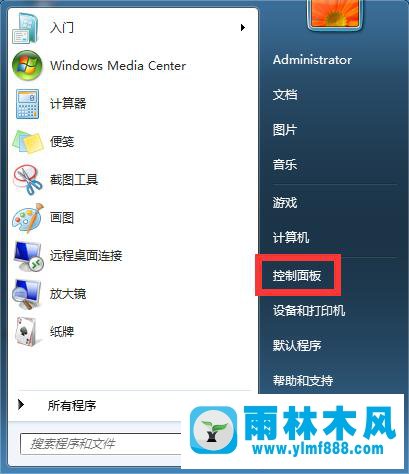
2、在“控制面板”窗口,设置查看方式为“类别”,之后点击“时钟、语言和区域”。
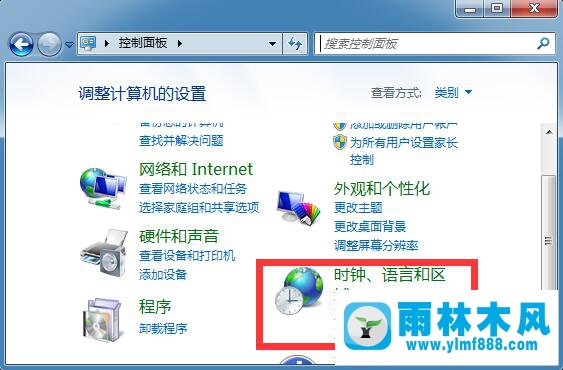
3、在打开的“时钟、语言和区域”窗口中,我们选择“更改日期、时间或数字格式”。
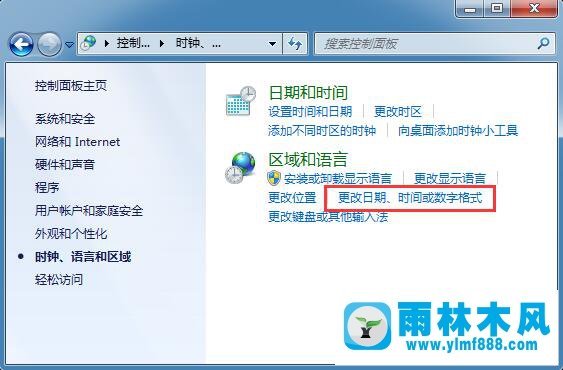
4、在弹出的“区域和语言”对话框中,我们在“日期和时间格式”区域中单击“长时间”右侧的下拉按钮,选择“tt hh:mm:ss”选项,然后单击“确定”。
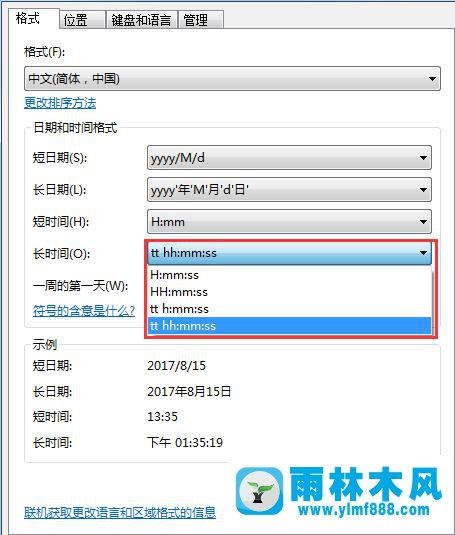
5、以下是显示效果。
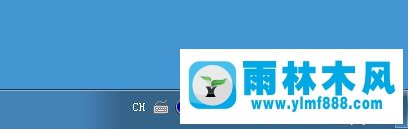
以上就是win7系统时间显示上午/下午的方法,只要将默认的24小时制改成12小时制,系统就会自动显示上午/下午,是不是很简单呢,雨林木风系统,希望该教程对大家有帮助。
关于Win7时间显示上午/下午如何设置?的解决方法就跟大家介绍到这边了,遇到这样问题的用户们可以参照上面的方法步骤来解决吧。好了,如果大家还想了解更多的资讯,那就赶紧点击雨林木风吧。
本文来自雨林木风 www.ylmf888.com 如需转载请注明!
相关教程
- Win10系统下字体出现乱码的解决办法?...03-18
- Win10系统下连接steam失败的解决办法?...03-18
- Win10专业版系统下向特定用户共享文件的解决步骤?...03-18
- 如何打开Win7梦幻桌面动态效果?...03-18
- Win7旗舰版系统桌面文件名变蓝色了的解决办法...03-18
- 关闭雨林木风XP系统135端口的解决办法?...03-18
- Xp系统下序列号怎么更换的解决办法?...03-18
- win7电脑个性化开机声音如何自定义?...03-03
- 雨林木风win7系统注册表常用设置有哪些?...03-03
- 雨林木风win10系统CPU使用率过高怎么办?...11-26
热门系统教程
最新系统下载
-
 雨林木风 GHOST Win10 2004 64位 精简... 2021-07-01
雨林木风 GHOST Win10 2004 64位 精简... 2021-07-01
-
 雨林木风 GHOST Win10 2004 64位 周年... 2021-06-02
雨林木风 GHOST Win10 2004 64位 周年... 2021-06-02
-
 雨林木风 GHOST Win10 64位专业版... 2021-05-07
雨林木风 GHOST Win10 64位专业版... 2021-05-07
-
 雨林木风 GHOST Win10 1909 64位 官方... 2021-04-06
雨林木风 GHOST Win10 1909 64位 官方... 2021-04-06
-
 雨林木风Ghost Win10 2004(专业版)... 2021-02-28
雨林木风Ghost Win10 2004(专业版)... 2021-02-28
-
 雨林木风 GHOST Win10 2004 64位 精简... 2020-12-21
雨林木风 GHOST Win10 2004 64位 精简... 2020-12-21
-
 雨林木风 GHOST Win10 64位 快速装机... 2020-11-27
雨林木风 GHOST Win10 64位 快速装机... 2020-11-27
-
 雨林木风 GHOST Win10 64位 官方纯净... 2020-10-28
雨林木风 GHOST Win10 64位 官方纯净... 2020-10-28

